Jika anda Penggunaan cakera tersekat pada 100% pada permulaan, tetapi tiada apa yang berjalan , anda boleh mengikuti petua ini untuk menyelesaikan masalah. Memandangkan ia menjadikan PC anda lebih perlahan daripada biasa, anda perlu mengambil setiap langkah dengan berhati-hati. Sama ada anda mendapat isu ini pada Windows 11, Windows 10 atau mana-mana versi lain, anda boleh mengikuti set penyelesaian yang sama untuk menyelesaikan masalah ini.
bagaimana membuat carta pai di excel dengan pelbagai lajur

Cakera tersekat pada 100 peratus pada permulaan, tetapi tiada apa yang berjalan
Jika Cakera tersekat pada 100% semasa permulaan, tetapi tiada atur cara masih berjalan pada PC Windows 11/10 anda, ikuti penyelesaian ini:
- Alih keluar program Permulaan
- Cabut palam semua peranti luaran
- Jeda Kemas Kini Windows buat sementara waktu
- Matikan perkhidmatan Print Spooler buat sementara waktu
- Jalankan CHKDSK
- Kemas kini Pemacu Peranti
- Jalankan Pemeriksa Fail Sistem
Untuk mengetahui lebih lanjut tentang petua dan petua ini, teruskan membaca.
1] Alih keluar program Permulaan
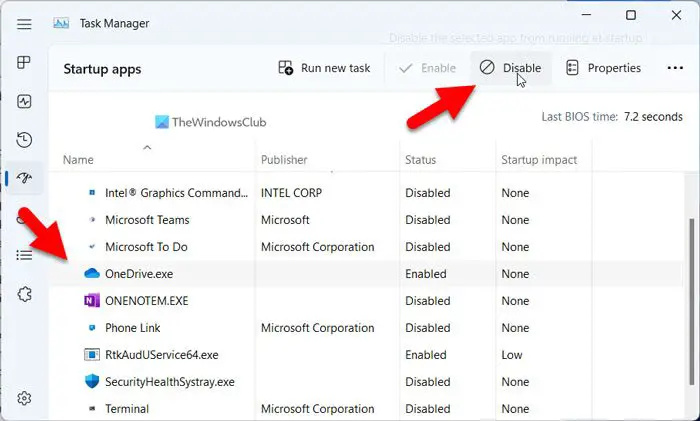
Ia adalah perkara pertama yang anda mesti lakukan apabila penggunaan Cakera anda tersekat pada 100%. Kadangkala, sesetengah orang terlupa menyemak senarai apl permulaan dengan kerap. Jika itu berlaku kepada anda juga, anda mungkin menghadapi masalah yang sama. Memandangkan apl permulaan menggunakan banyak Memori dan sumber CPU lain, anda perlu melakukannya alih keluar atau lumpuhkan program Permulaan untuk menjadikan penggunaan cakera lebih rendah daripada 100%.
Untuk mengalih keluar apl daripada permulaan, ikut langkah berikut:
- Tekan Ctrl+Shift+Esc untuk membuka Pengurus Tugas.
- Tukar kepada Apl permulaan tab.
- Cari apl Didayakan dan pilihnya.
- Klik pada Lumpuhkan butang.
2] Cabut palam semua peranti luaran
Kadangkala, anda mungkin memalamkan cakera keras luaran, pencetak, peranti audio, telefon mudah alih anda, dsb., ke komputer anda dan meninggalkannya. Apabila anda memulakan semula komputer anda, sistem anda perlu menjalankan semua proses dan perkhidmatan untuk menjadikannya berguna untuk anda semula. Begitulah cara komputer anda menggunakan banyak ruang cakera. Inilah sebab mengapa disyorkan untuk mencabut semua peranti luaran dan menyemak sama ada ia menyelesaikan isu atau tidak.
3] Jeda Kemas Kini Windows buat sementara waktu
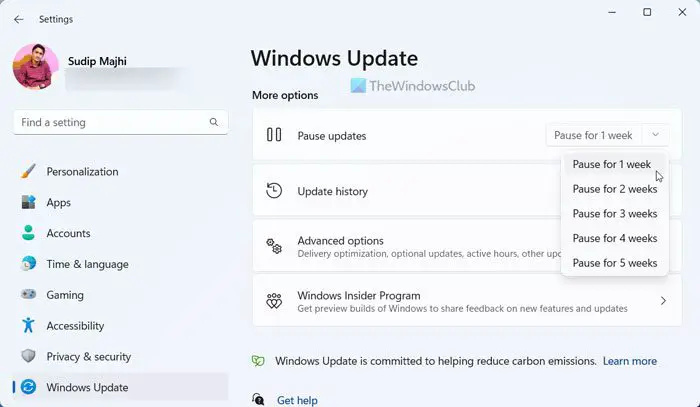
Apabila anda memulakan komputer anda, Windows Update mula menyemak kemas kini yang tersedia secara automatik di latar belakang. Inilah sebabnya mengapa perkhidmatan atau fungsi tertentu ini memerlukan sejumlah sumber CPU, termasuk ruang cakera. Awak boleh Jeda Kemas Kini Windows buat sementara waktu dan semak sama ada masalah anda hilang atau tidak.
4] Matikan perkhidmatan Print Spooler buat sementara waktu
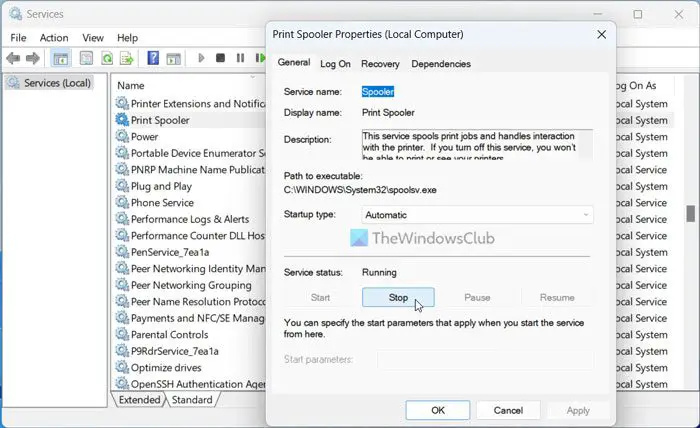
Perkhidmatan Print Spooler adalah penting untuk semua pengguna pencetak. Perkhidmatan terbina ini terutamanya menyimpan data atau kerja percetakan yang belum selesai. Walaupun anda menutup komputer anda, ia tidak mengalih keluar data yang disimpan. Itulah sebabnya ia memerlukan sedikit ruang cakera untuk menyimpan data anda. Kepada matikan perkhidmatan Print Spooler dalam Windows 11/10 , ikuti panduan terperinci ini.
cara membuat fail explorer membuka komputer ini
Baca: Betulkan 100% Cakera, CPU Tinggi, Memori atau penggunaan Kuasa dalam Windows
5] Jalankan CHKDSK
Kadangkala, masalah ini mungkin berlaku disebabkan oleh ralat pada cakera anda. Cara terbaik untuk menyelesaikan ralat cakera tersebut ialah dengan menggunakan alat CHKDSK .
Sekiranya anda tidak tahu, ini adalah utiliti terbina dalam, yang mengecam dan membetulkan ralat cakera biasa secara automatik. Tidak kira sama ada anda telah memasang satu atau lebih daripada satu HDD atau SSD, anda boleh menjalankan utiliti ini pada cakera keras anda. Untuk makluman anda, anda boleh menjalankan alat ini daripada Command Prompt serta menggunakan pilihan GUI.
6] Kemas kini Pemacu Peranti
Oleh itu, pemandu yang rosak boleh menyebabkan masalah ini kemas kini Pemacu Peranti anda dan lihat.
7] Jalankan Pemeriksa Fail Sistem
Jalankan Pemeriksa Fail Sistem untuk menggantikan fail sistem yang mungkin rosak yang mungkin menyebabkan isu ini
segitiga kuning dengan bateri tanda seru
Baca: Pancang Penggunaan Cakera Rawak pada Windows
Mengapa cakera saya berada pada 100% apabila tiada apa yang terbuka?
Mungkin terdapat beberapa sebab mengapa cakera anda tersekat pada 100% walaupun tiada apa yang terbuka pada komputer anda. Sebab utama mengapa masalah ini timbul ialah aplikasi yang tidak diperlukan yang ditetapkan untuk dijalankan pada permulaan. Sebab kedua mungkin peranti luaran yang dipalamkan, seperti pemacu keras luaran, pencetak, peranti audio, dll. Windows sering menjalankan beberapa Perkhidmatan dan proses di latar belakang untuk menjadikan peranti tersebut berjalan lancar. Ini Perkhidmatan Windows boleh dilumpuhkan dengan selamat .
Mengapa HDD saya berkata 100%?
Jika HDD anda memaparkan mesej penggunaan 100%, anda perlu menambah storan tambahan. Walau bagaimanapun, anda boleh memadamkan beberapa fail yang tidak diperlukan dari komputer anda untuk menjadikan ruang kosong buat sementara waktu. Walau bagaimanapun, jika anda tidak mempunyai apa-apa untuk dikeluarkan, cara paling mudah untuk menyingkirkan masalah ini ialah dengan memasang pemacu keras sekunder.









![Ralat Pemasangan Windows 0x8009000F-0x90002 [Tetap]](https://prankmike.com/img/windows-updates/73/windows-setup-error-0x8009000f-0x90002-fixed-1.png)





